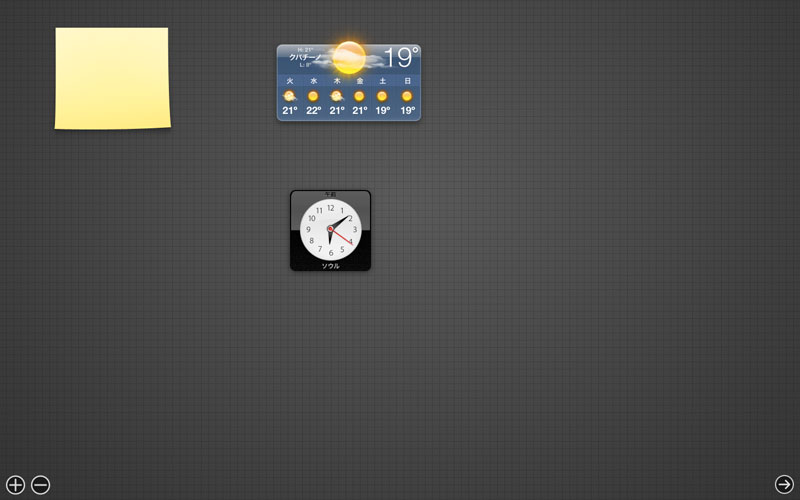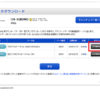Mac OS X 標準機能の一つにカレンダーや時計などのウィジェットを画面に貼り付けられるDashboard機能がありますが、
イマイチ有効に使いこなせずまったく使用していないのでダッシュボード機能を無効にする方法を紹介します。
ダッシュボード(Dashboard)機能を無効にする方法
設定を無効にするためにはターミナルで設定を行います。
アプリケーション>ユーティリティ>ターミナル を起動します。
起動したら下記の呪文こコピペしEnterを押します。
defaults write com.apple.dashboard mcx-disabled -boolean true
Finderを再起動します。
killall Dock
ダッシュボード(Dashboard)機能を有効にする方法
あとから有効にしたくなる場合もあるかもしれないのでダッシュボードを有効にする方法です。
設定を無効にするためには無効の時と同じくターミナルで設定を行います。
アプリケーション>ユーティリティ>ターミナル を起動します。
起動したら下記の呪文こコピペしEnterを押します。
defaults delete com.apple.dashboard mcx-disabled
次にFinderを再起動させるために下の呪文をコピペしEnterを押します。
killall Dock
ミッションコントロールで画面の切り替えミスがなくなった!
パソコンで作業するときにミッションコントロール機能を使って複数のアプリケーションを切り替えて作業しているんですがダッシュボードへの画面移動ミスが無くなってスッキリしました!!
ダッシュボード機能を使用していない方は作業ミスをなくすためにも無効にしておくもいいですよ。
スポンサードリンク